Android 13 में बैटरी ड्रेन को ठीक करने के शीर्ष 8 तरीके
अनेक वस्तुओं का संग्रह / / April 05, 2023
Google का नवीनतम एंड्रॉइड 13 अपडेट शुरुआती अपनाने वालों के लिए एक बुरा सपना रहा है – मूल रूप से पिक्सेल फोन के मालिक। बहुतों के पास है नवीनतम Android 13 को स्थापित करने के बाद असामान्य बैटरी उपयोग की सूचना दी निर्माण। यदि आप अपने फ़ोन पर ऐसा अनुभव करते हैं, तो Android 13 में बैटरी खत्म होने की समस्या का निवारण करने के लिए साथ में पढ़ें।

Android 13 सामग्री आप संवर्द्धन, सुरक्षा सुविधाओं और छिपे हुए गुणवत्ता-जीवन ऐड-ऑन जैसे स्वागत योग्य उन्नयन लाता है। हालाँकि, कई शुरुआती अपनाने वालों के लिए अद्यतन ने बैकफ़ायर किया है। आप केवल Android 13 सुविधाओं का आनंद लेने के लिए संघर्ष करेंगे, जब आपका फोन जागता नहीं रह सकता है और बैटरी कम चल रही है।
1. सक्रिय ऐप्स जांचें और उन्हें बंद करें
एंड्रॉइड 13 पृष्ठभूमि में चल रहे सक्रिय ऐप्स की जांच करने के लिए एक नया तरीका लाता है। इसका मतलब है कि आप यह देख सकते हैं कि कौन से ऐप हर समय जागते रहते हैं और बैटरी की खपत करते हैं। आमतौर पर, वीपीएन, क्लिपबोर्ड, डेटा मॉनिटरिंग और अन्य ऐप्स (जैसे Microsoft Phone Link) हमेशा पृष्ठभूमि में चलते हैं। कभी-कभी आपकी डिवाइस गतिविधि को ट्रैक करने के लिए अवांछित ऐप्स भी लगातार पृष्ठभूमि में चलते रहते हैं। ऐसे ऐप्स को चेक करने और उन्हें बंद करने के लिए नीचे दिए गए स्टेप्स को फॉलो करें।
स्टेप 1: अपने Android फ़ोन पर सूचना केंद्र प्रकट करने के लिए नीचे स्वाइप करें।
चरण दो: फिर से नीचे स्वाइप करें और सेटिंग गियर के अलावा ऐप्स की संख्या जांचें।

चरण 3: सक्रिय ऐप्स पॉप-अप खोलने के लिए उस पर टैप करें। जांचें कि ऐप्स की सूची सक्रिय है और चल रही है, तब भी जब आप उनका उपयोग नहीं कर रहे हों।
चरण 4: उन ऐप्स के पास स्थित स्टॉप बटन दबाएं जिनका आप उपयोग नहीं करते हैं या जिनकी आपको आवश्यकता नहीं है और अपने फोन की बैटरी लाइफ में सुधार देखें।
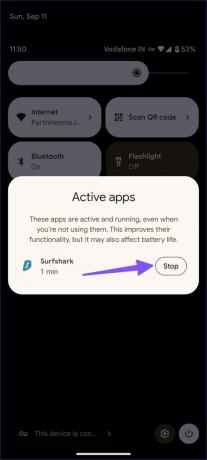
2. ऐप्स प्रतिबंधित करें
सबसे पहले, आपको यह जांचने की आवश्यकता है कि आपके फोन में बैटरी खत्म होने के लिए कौन से ऐप्स जिम्मेदार हैं। आप डिफ़ॉल्ट बैटरी मेनू का उपयोग कर सकते हैं और ऐप जानकारी मेनू से अनावश्यक को प्रतिबंधित कर सकते हैं।
स्टेप 1: ऐप ड्रावर मेनू खोलने के लिए होम स्क्रीन को स्वाइप करें।
चरण दो: सेटिंग ऐप खोलें।

चरण 3: बैटरी का चयन करें और निम्न मेनू से बैटरी उपयोग खोलें।
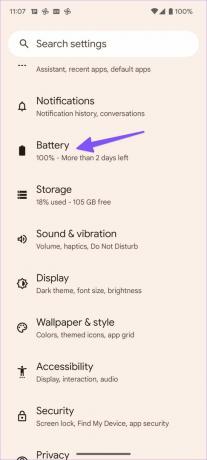

चरण 4: जांचें कि कौन से ऐप्स बैटरी उपयोग में सूची में लगातार शीर्ष पर हैं।
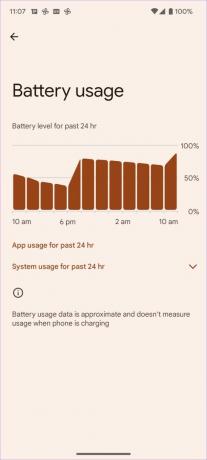
चरण 5: होम स्क्रीन पर लौटें। एप्लिकेशन जानकारी मेनू खोलने के लिए अपराधी ऐप्स ढूंढें और उस पर लंबे समय तक दबाएं।

चरण 6: बैटरी पर स्क्रॉल करें।

चरण 7: प्रतिबंधित के बगल में स्थित रेडियो बटन पर टैप करें, और आप जाने के लिए तैयार हैं।

ऐसे सभी ऐप्स के लिए यही दोहराएं।
3. अप्रासंगिक ऐप्स को बलपूर्वक रोकें
कभी-कभी आपको विशिष्ट ऐप्स की आवश्यकता हो सकती है। आप फूड-डिलीवरी, टैक्सी, या कैरियर ऐप का दैनिक उपयोग नहीं कर सकते हैं, लेकिन महीने में दो या तीन बार उनकी आवश्यकता होती है। आप ऐसे ऐप्स को बैकग्राउंड में बलपूर्वक बंद कर सकते हैं। ऐसे।
स्टेप 1: ऐप आइकन पर लंबे समय तक दबाएं और जानकारी मेनू खोलें।

चरण दो: फोर्स स्टॉप का चयन करें और अपने निर्णय की पुष्टि करें।
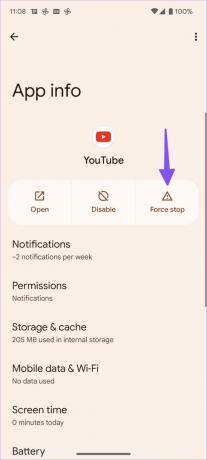
4. नेटवर्क सेटिंग्स को रीसेट करें
Android 13 अपडेट के दौरान या बाद में एक गलत या पुरानी नेटवर्क सेटिंग कॉन्फ़िगरेशन के कारण, आपको असामान्य बैटरी ड्रेन का सामना करना पड़ सकता है। इसका मतलब है कि आपके फोन का सिम कार्ड एक अच्छे नेटवर्क से जुड़ने की सख्त कोशिश करता है, लेकिन स्कैन करने और ऐसे नेटवर्क की तलाश करने के लिए बहुत सारी बैटरी की खपत करता है। यह आपके Android फ़ोन पर नेटवर्क सेटिंग्स को रीसेट करने का समय है।
स्टेप 1: अपने Android फ़ोन पर सेटिंग्स खोलें।
चरण दो: सिस्टम पर स्क्रॉल करें।

चरण 3: रीसेट विकल्प खोलें।
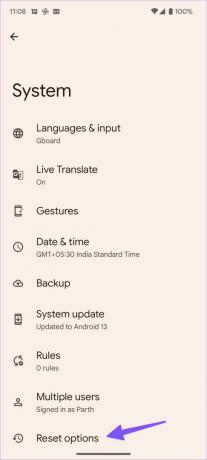
चरण 4: 'वाई-फाई, मोबाइल और ब्लूटूथ रीसेट करें' पर टैप करें और निम्न मेनू से इसकी पुष्टि करें।


5. बेडटाइम मोड का उपयोग करें
बेडटाइम मोड Android पर डिजिटल वेलबीइंग का एक हिस्सा है। यह आपके फोन को शांत करता है, वॉलपेपर को मंद करता है, और बैटरी को संरक्षित करने के लिए सोते समय स्क्रीन को काले और सफेद में बदल देता है।
स्टेप 1: Android पर सेटिंग्स खोलें (ऊपर दिए गए चरणों का संदर्भ लें)।
चरण दो: 'डिजिटल भलाई और माता-पिता के नियंत्रण' तक स्क्रॉल करें और 'बेडटाइम मोड' खोलें।
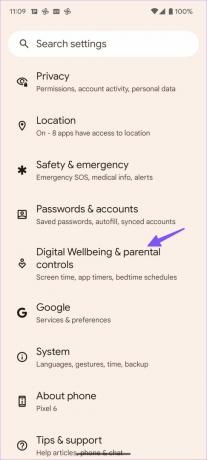
चरण 3: 'बेडटाइम रूटीन' का विस्तार करें और 'शेड्यूल का उपयोग करें' के बगल में स्थित रेडियो बटन पर टैप करें।

चरण 4: बेडटाइम मोड को स्वचालित रूप से सक्षम और अक्षम करने के लिए समय और दिन चुनें।


6. एंड्रॉइड ओएस अपडेट करें
एक प्रमुख एंड्रॉइड अपडेट के बाद, फोन निर्माता अक्सर अपने मौजूदा फोन मॉडल के लिए समग्र सिस्टम स्थिरता में सुधार के लिए बग फिक्स अपडेट जारी करते हैं।
स्टेप 1: Android सेटिंग में सिस्टम खोलें (ऊपर दिए गए चरणों का संदर्भ लें)।
चरण दो: निम्न मेनू से सिस्टम अपडेट का चयन करें और लंबित अपडेट इंस्टॉल करें।

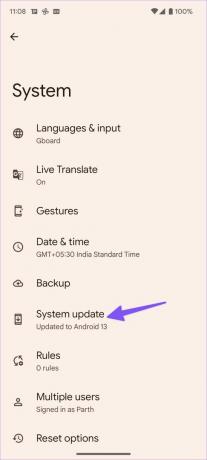
7. बैटरी सेवर मोड का उपयोग करें
यदि आप नवीनतम सुरक्षा पैच स्थापित करने के बाद भी बैटरी खत्म होते हुए देखते हैं, तो आप अपने फ़ोन पर बैटरी सेवर मोड चालू करने का प्रयास कर सकते हैं।
स्टेप 1: Android सेटिंग्स में बैटरी मेनू खोलें (ऊपर दिए गए चरणों का संदर्भ लें)।
चरण दो: 'बैटरी सेवर' चुनें।
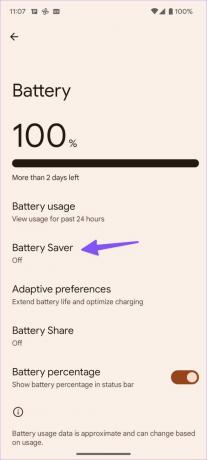
चरण 3: बैटरी सेवर टॉगल सक्षम करें। आप बैटरी सेवर मोड को सक्षम या अक्षम करने के लिए शेड्यूल भी सेट कर सकते हैं।

आप Android पर बैटरी सेवर मोड को सक्षम करने के लिए त्वरित टॉगल मेनू का भी उपयोग कर सकते हैं।
8. फ़ैक्टरी रीसेट आपका Android फ़ोन
जब समाधान आपके फोन पर बैटरी खत्म करने का उपाय करने में विफल हो जाते हैं, तो हो सकता है कि आप फ़ैक्टरी रीसेट करना चाहें। यह आपके फ़ोन के सभी डेटा को हटा देगा और इसे फ़ैक्टरी स्थिति पर सेट कर देगा - ठीक उसी तरह जैसे यह बॉक्स से बाहर आता है। यहां बताया गया है कि आप अपने फ़ोन को फ़ैक्टरी रीसेट कैसे कर सकते हैं।
स्टेप 1: Android सेटिंग्स में रीसेट विकल्प खोलें (ऊपर दिए गए चरणों की जाँच करें)।
चरण दो: सभी डेटा मिटाएं (फ़ैक्टरी रीसेट) चुनें।

चरण 3: सभी डेटा मिटा दें और अपना डिवाइस पिन दर्ज करके अपने निर्णय को प्रमाणित करें।
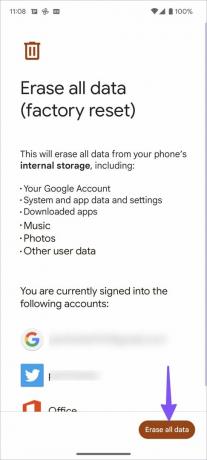
अपने Android फ़ोन पर सुपीरियर बैटरी लाइफ का आनंद लें
Android 13 में बैटरी खत्म होना यूजर्स के लिए खट्टा स्वाद छोड़ सकता है। नई सुविधाओं का आनंद लेने के बजाय, आप अपने फोन पर बैटरी लाइफ की समस्याओं के बारे में सोचते रह जाते हैं। उपरोक्त सभी तरकीबों को अपनाएं और Android 13 पर बैटरी प्रतिज्ञा समाप्त करें।
अंतिम बार 14 सितंबर, 2022 को अपडेट किया गया
उपरोक्त लेख में सहबद्ध लिंक हो सकते हैं जो गाइडिंग टेक का समर्थन करने में सहायता करते हैं। हालाँकि, यह हमारी संपादकीय अखंडता को प्रभावित नहीं करता है। सामग्री निष्पक्ष और प्रामाणिक बनी हुई है।
द्वारा लिखित
पार्थ शाह
पार्थ ने पहले EOTO.tech में टेक न्यूज कवर करने के लिए काम किया था। वह वर्तमान में ऐप की तुलना, ट्यूटोरियल, सॉफ्टवेयर टिप्स और ट्रिक्स और आईओएस, एंड्रॉइड, मैकओएस और विंडोज प्लेटफॉर्म में गोता लगाने के बारे में गाइडिंग टेक लेखन में स्वतंत्र है।



